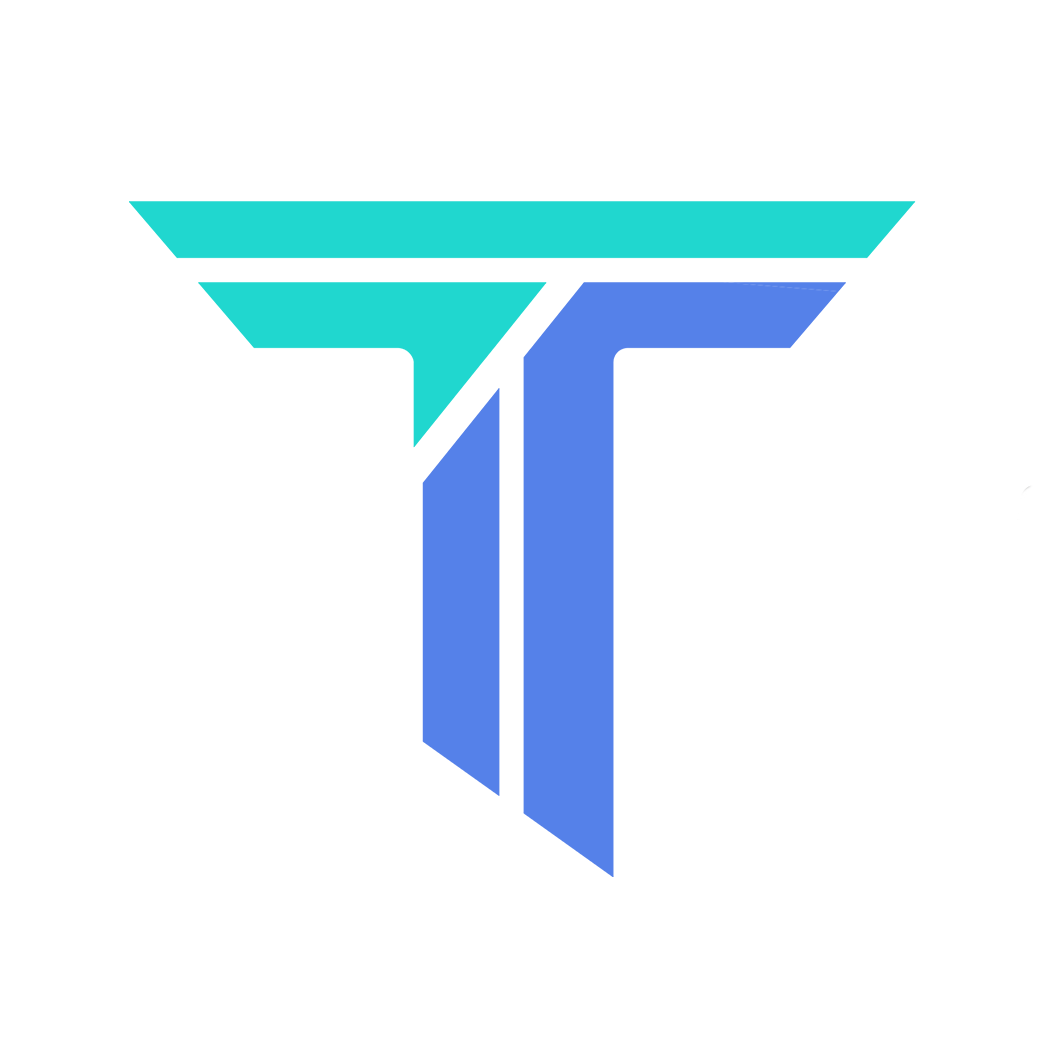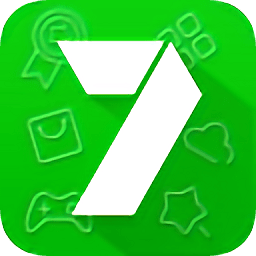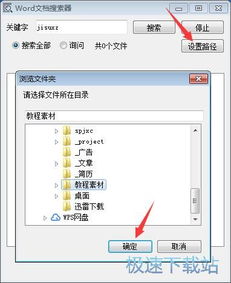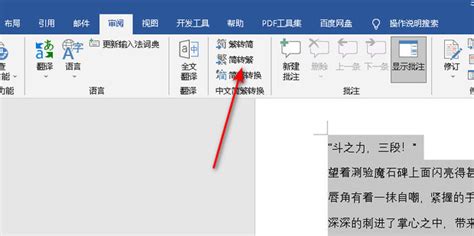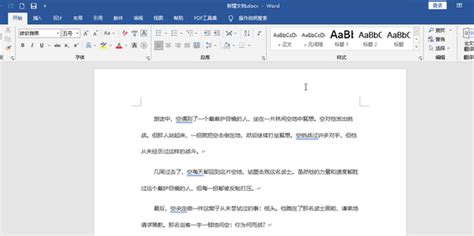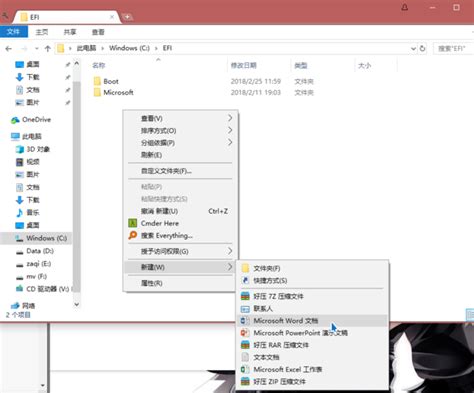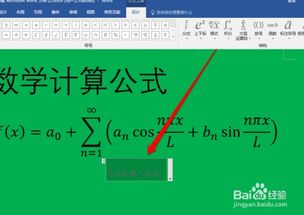轻松掌握:Microsoft Word下载与安装全攻略
Microsoft Office Word是一款广泛使用的文字处理软件,无论是学生、教师还是职场人士,都可以通过它轻松创建、编辑和格式化文档。以下是一份详细的Microsoft Office Word下载与安装教程,旨在帮助那些对这款软件感兴趣的用户顺利完成下载与安装过程。
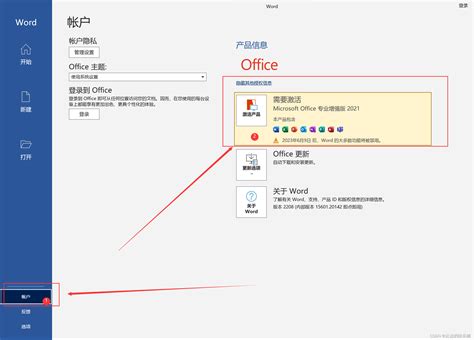
下载Microsoft Office Word
方法一:通过官方网站下载

1. 访问Microsoft Office官方网站:

打开任意浏览器,在地址栏中输入“office.com”并按回车,进入Microsoft Office的官方网站。

2. 选择下载方式:

在官方网站首页,找到并点击“下载Office”按钮。根据你的需求,选择合适的Office版本,例如Office 365、Office 2021或Office 2019等。通常,这些版本都会包含Microsoft Word在内。
3. 登录或创建Microsoft账户:
点击“立即购买”或“免费下载试用”按钮后,会提示你登录或创建一个Microsoft账户。如果你还没有账户,可以点击“创建账户”并按照指示填写相关信息进行注册。
4. 选择版本并完成支付:
选择适合你的版本,如个人版、家庭版、学生版等,并按照页面上的指示完成支付或下载。如果你选择的是免费试用版,那么你可以获得通常为30天的免费使用期。
方法二:通过Microsoft Store下载
1. 打开Microsoft Store应用:
如果你使用的是Windows 10或更高版本,可以通过Microsoft Store下载Microsoft Word。首先,点击屏幕左下角的“开始”按钮,然后在弹出的菜单中找到并点击“Microsoft Store”应用。
2. 搜索Microsoft Word:
在Microsoft Store中,使用搜索框输入“Word”进行搜索。搜索结果中会出现Microsoft Word的下载页面。
3. 下载并安装:
点击搜索结果中的“获取”或“安装”按钮,等待下载和安装过程完成。根据网络速度和计算机性能,这个过程可能需要几分钟到几十分钟不等。
方法三:通过手机应用商店下载
1. 打开App Store或Google Play商店:
对于iOS用户,打开App Store;对于Android用户,打开Google Play商店。
2. 搜索Microsoft Word:
在应用商店的搜索框中输入“Microsoft Word”进行搜索。
3. 下载并安装:
找到搜索结果中的Microsoft Word应用,点击“获取”或“安装”按钮进行下载和安装。安装完成后,你可以在手机的桌面上找到Word应用的图标。
安装Microsoft Office Word
在Windows上安装
1. 找到下载的安装文件:
下载完成后,你可以在浏览器的下载记录或计算机的“下载”文件夹中找到安装文件。通常,安装文件是一个以“.exe”为扩展名的可执行文件。
2. 运行安装程序:
双击安装文件,启动安装程序。在弹出的窗口中,阅读并同意软件许可协议。
3. 选择安装选项:
在安装向导中,你可以选择默认安装或自定义安装。默认安装会安装Office套件中的所有应用程序,包括Microsoft Word;而自定义安装则允许你从中选择需要安装的应用程序。
4. 开始安装:
点击“安装”按钮,开始安装过程。安装程序将开始复制文件、配置组件和设置。这个过程可能需要一些时间,请耐心等待。
5. 完成安装:
安装完成后,点击“完成”或“关闭”按钮退出安装向导。此时,你可以在计算机的“开始”菜单中找到Microsoft Word的图标。
在macOS上安装
1. 找到下载的安装包:
下载完成后,你可以在浏览器的下载记录或计算机的“下载”文件夹中找到安装包。通常,安装包是一个以“.pkg”为扩展名的文件。
2. 运行安装包:
双击安装包,启动安装程序。在弹出的窗口中,阅读并同意软件许可协议。
3. 开始安装:
按照屏幕上的指示进行安装。在安装过程中,可能需要输入管理员密码。
4. 完成安装:
安装完成后,你可以在计算机的“应用程序”文件夹中找到Microsoft Word的图标。
在移动设备上安装
1. 找到已下载的应用图标:
下载完成后,你可以在手机的桌面上找到Microsoft Word应用的图标。
2. 启动应用:
点击图标启动应用。在启动过程中,可能会提示你登录Microsoft账户或创建新账户。
3. 完成设置:
根据提示完成应用的设置,如选择语言、同意隐私政策等。
注册和激活Microsoft Office Word
下载并安装Microsoft Office Word后,你需要注册和激活软件才能使用全部功能。
1. 注册Microsoft账户:
如果你还没有Microsoft账户,可以通过Microsoft Office的官方网站或应用内的提示进行注册。注册过程需要填写一些基本信息,并设置账户密码。
2. 激活Microsoft Office Word:
打开Microsoft Word应用。如果提示输入产品密钥,请输入购买时获得的密钥。然后,登录你的Microsoft账户,按照屏幕上的指示完成激活过程。这通常包括验证账户信息、接受许可协议等步骤。
常见问题解答
1. 如何获取Microsoft Office Word的免费试用版?
你可以通过Microsoft Office的官方网站申请免费试用版,通常提供30天的免费使用期。访问网站后,选择“免费下载试用”选项并按照指示操作。
2. Microsoft Office Word是否支持中文?
是的,Microsoft Office Word完全支持中文,包括中文输入法、拼音输入等功能。
3. 如何更新Microsoft Office Word?
在Windows上,你可以通过Microsoft账户登录并访问更新设置,手动检查更新。在macOS上,打开Word后,点击菜单栏中的“帮助”,选择“检查更新”。
4. 下载的Word文件格式是什么?
Microsoft Office Word默认使用“.docx”文件格式,此外还支持“.doc”、“.dotx”等多种格式。
通过以上步骤,你应该能够顺利下载并安装Microsoft Office Word。无论是个人使用还是工作需求,Word都能为你提供强大的文本处理功能。如果遇到任何问题或困难,可以查阅Microsoft Office的官方文档或联系Microsoft客户支持获取帮助。
- 上一篇: 怎样判断网站是否遭到挂马攻击?
- 下一篇: 《冲上云霄2》林子祥倾情主唱主题曲名称揭晓
-
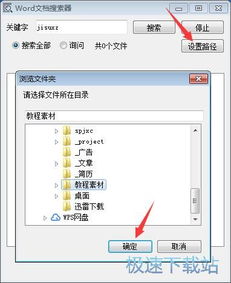 轻松学会:如何下载并安装Word文档软件资讯攻略11-08
轻松学会:如何下载并安装Word文档软件资讯攻略11-08 -
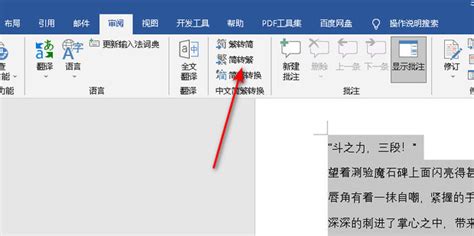 如何在Word中将简体字转换成繁体字?资讯攻略11-06
如何在Word中将简体字转换成繁体字?资讯攻略11-06 -
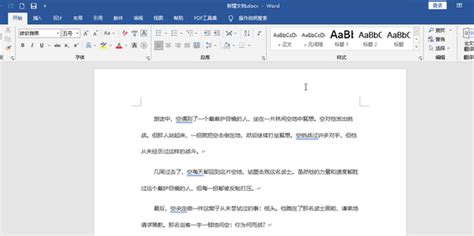 如何在Word中将文本字体更改为华文彩云?资讯攻略10-28
如何在Word中将文本字体更改为华文彩云?资讯攻略10-28 -
 轻松学会!如何下载官方正版Word资讯攻略10-29
轻松学会!如何下载官方正版Word资讯攻略10-29 -
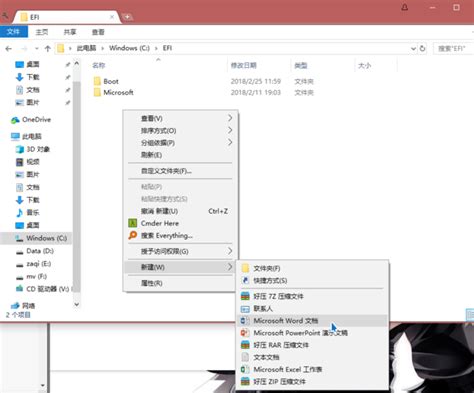 WORD快速上手:如何轻松创建新文档资讯攻略12-08
WORD快速上手:如何轻松创建新文档资讯攻略12-08 -
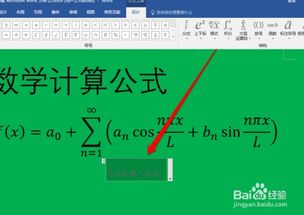 如何在Word里轻松插入数学公式?两种实用方法揭秘!资讯攻略11-19
如何在Word里轻松插入数学公式?两种实用方法揭秘!资讯攻略11-19